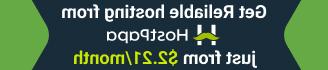Changing Images
2010年11月15日
在自定义SWiSH动画期间 网站模板 您可能需要用自己的图像替换一些图像. 例如,改变公司 logo 或者用产品的照片代替默认图像. 在SWiSHMax的帮助下,这个过程很容易完成.
首先,您需要定位并选择一个适当的图像项. 您可以通过“大纲”或“时间轴”面板找到图像对象. 或者你也可以选择它,通过点击一个图像上的选择工具 Layout panel.
选择图像对象后,应该打开object面板. 您可以通过选择 “板/对象” 从顶部菜单. 对象面板的名称取决于当前选择的对象类型. 在图像的情况下,对象面板的名称将是一个形状.
让我们看看Shape对象面板. 你可以看到小的 thumbnail 在“剪切图像”和“属性”按钮下设置图像的属性. 单击属性按钮,可以查看所选图像对象的详细信息.
图像右侧有三个按钮 thumbnail 将帮助您自定义SWiSH动画模板中的图像.
最上面的按钮是 "选择新图像" button. 单击它,用您自己的图像替换当前选定的图像. 只需单击它并浏览到您自己的图像文件的位置. 将新图像添加到模板后,您可能需要 update it. 这也很容易做到. 使用任何计算机图形编辑此图像 editor 或者用新的替换它. 然后点击中间的按钮 “从磁盘重新加载映像” 选择的映像对象将从磁盘更新. 注意,映像文件应该位于您第一次加载它的位置. 如果没有文件, 按下刷新图像按钮后,你会得到“无法读取文件”的消息.
您可以单击底部向下箭头按钮,将当前图像与内容库中的任何图像交换. 模板中使用的所有图像都位于那里. 可以将新图像添加到内容库中 “Import” 按钮.